Жао нам је, али тренутно не можемо да контактирамо нашу службу. Покушајте поново касније.
Ако покушавате да се придружите програму Виндовс Инсидер, можда након нове инсталације Виндовс-а или док чекате новију верзију Виндовс Превиев Буилдс-а, и добијете поруку Тренутно не можемо да контактирамо нашу службу или Овог тренутка када кликнете на Започети на страници са подешавањима Инсајдера на вашем рачунару са оперативним системом Виндовс 11 или Виндовс 10, онда је овај пост намењен да вам помогне са предлозима који би требало да реше овај проблем за вас на вашем систему.

Када се овај проблем појави на вашем уређају, добићете Нешто није у реду порука о грешци са једном од следећих порука;
бесплатни програм за преузимање прегледача програма Мицрософт
- Тренутно не можемо да разговарамо са нашом службом. Покушајте поново касније.
- Тренутно не можемо да контактирамо нашу службу. Покушајте поново касније.
Програм Виндовс Инсидер – Не можемо да контактирамо нашу услугу тренутно или тренутно.
Ако добијете обавештење када покушате да се придружите или поново придружите програму Виндовс Инсидер то Тренутно не можемо да контактирамо нашу службу ИЛИ Овог тренутка на вашем Виндовс 11/10 уређају, онда без посебног редоследа, наше препоруке у наставку би требало да вам помогну да решите проблем.
- Уверите се да је услуга Виндовс Инсидер омогућена
- Проверите датотеку Хостс и блокатор огласа (ако је применљиво).
- Користите ИСО верзију верзије Инсидер Превиев
- Промените Виндовс регистар
- Ресетујте рачунар
Погледајмо опис процеса у односу на свако од наведених решења.
1] Уверите се да је услуга Виндовс Инсидер омогућена
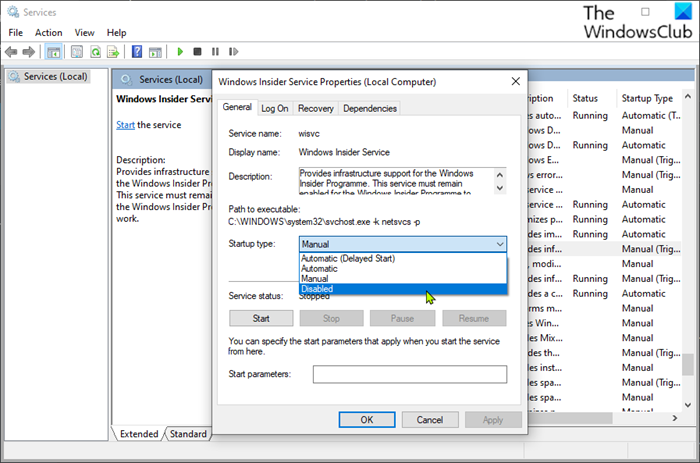
Услуга Виндовс Инсидер (висвц) пружа инфраструктурну подршку за Виндовс Инсидер програм. Ова услуга мора остати омогућена да би програм Виндовс Инсидер радио. Дакле, ваш први покушај решавања проблема Тренутно не можемо да контактирамо нашу службу ИЛИ Овог тренутка Проблем на вашем Виндовс 11/10 уређају је да се уверите да је висвц омогућен на вашем Виндовс 11/10 уређају. Да бисте довршили овај задатак, следите ове кораке:
- клик Виндовс тастер + Р да бисте отворили дијалог Покрени.
- У дијалогу Покрени откуцајте |_+_| и притисните Ентер да отворите Услуге.
- У прозору Услуге померите се и пронађите Услуга Виндовс Инсидер улаз.
- Двапут кликните на унос да бисте отворили прозор са његовим својствима.
- У прозору са својствима на Генерал картицу, кликните на падајући мени Тип покретања и изаберите Менаџмент .
- Кликните Применити > ФИНЕ да сачувате промене.
Услуга Виндовс Инсидер је Вин32 услуга. Подразумевано, у оперативном систему Виндовс 11/10, услуга ће се покренути само ако је покрене корисник, апликација или друга услуга (ручно покретање покретача). Када се висвц покрене, услуга ради као ЛоцалСистем у дељеном процесу свцхост.еке заједно са другим услугама. Ако Виндовс Инсидер услуга не успе да се покрене, Виндовс ће се покренути и обавестити корисника да услуга висвц није успела да се покрене због грешке. Детаљне информације о грешци могу се видети у евиденцији догађаја. Што се тиче зависности од услуга, Виндовс Инсидер Сервице не може се покренути ни под којим околностима ако је онемогућена услуга Ремоте Процедуре Цалл (РПЦ). Такође, услуга висвц користи ФлигхтСеттингс.длл датотека која се налази у фасцикли Ц:Виндовссистем32 каталог. Ако је датотека избрисана или оштећена, услуга се неће покренути - ову ДЛЛ датотеку можете заменити новом копијом доступном на Винбиндек-у.
Ако желите да вратите услугу Виндовс Инсидер у првобитну подразумевану конфигурацију, прво се уверите да је РПЦ услуга подешена на подразумевану вредност и да исправно ради, а затим следите ове кораке:
- Позовите оквир за дијалог „Покрени“.
- У дијалогу Покрени откуцајте |_+_| а затим кликните ЦТРЛ+СХИФТ+ЕНТЕР да бисте отворили командну линију у администраторском/повишеном режиму.
- У прозору командне линије откуцајте или копирајте и налепите наредбу испод и притисните Ентер.
- Изађите из ЦМД одзивника након покретања команде.
- Поново покрените рачунар.
читати : Како онемогућити услугу Виндовс Инсидер у оперативном систему Виндовс 11/10
2] Проверите датотеку Хостс и блокатор огласа (ако је применљиво).
На први поглед, порука о грешци при истицања једноставно значи да рачунар не може да приступи услузи. Неки погођени корисници су пријавили да су успели да реше овај проблем тако што су проверавали своју Хостс датотеку на доле наведеној локацији, за коју се испоставило да блокира све врсте сајтова са огласима и малвером, и врло вероватно услугу којој покушавају да приступе, и ресетовањем фајл хостс подразумевано је проблем нестао.
|_+_|Неки други корисници који су се суочили са истим проблемом успели су да реше проблем и успешно се придруже програму Виндовс Инсидер након што су онемогућили свој блокатор огласа и поново покренули Виндовс. Ако користите блокирање огласа засновано на ДНС-у, можете једноставно пребацити ДНС (заобићи блокатор огласа) да бисте решили проблем.
алат за подршку малваребитес-а
читати : СвитцхХостс је мењач датотека хостова за лаку промену датотеке Виндовс хостова.
3] Користите ИСО Буилд Инсидер Превиев
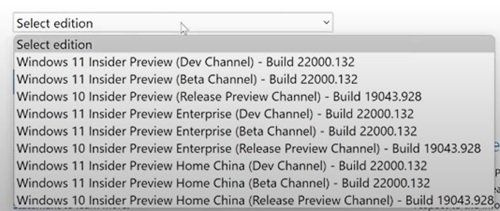
Ово решење захтева да одете на званичну страницу Виндовс Инсидер Превиев и пријавите се са својим Мицрософт налогом повезаним са програмом Инсидер, а затим преузмите изабрани ИСО за жељену верзију, монтирајте ИСО и одатле покрените инсталацију да бисте извршили надоградњу постојеће Виндовс инсталације на месту или креирајте медиј за покретање за чисту инсталацију Виндовс Превиев верзије.
читати : Исправите шифру грешке 0к0 за Виндовс Инсидер верзије током надоградње
4] Измените Виндовс регистар
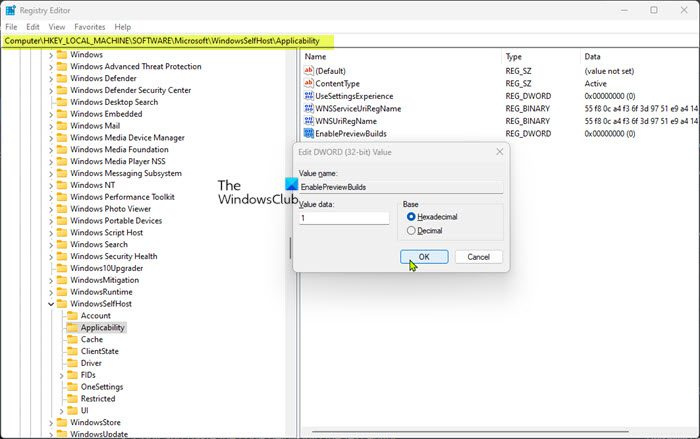
Ово решење захтева да промените и инсталирате ЕнаблеПревиевБуилдс кључ регистратора на 1 (тачно). Ова поставка омогућава инсталацију верзија за преглед на уређају. Корисници могу да преузму и инсталирају верзије за преглед Виндовс-а на својим уређајима тако што ће учествовати путем Подешавања > Ажурирање и безбедност > Програм Виндовс Инсидер . Администратори такође могу да користе друге смернице за управљање подешавањима теста у име корисника ако је ова вредност подешена.
Пошто је ово операција регистратора, препоручује се да направите резервну копију регистратора или креирате тачку за враћање система као неопходну меру предострожности. Након тога, можете наставити на следећи начин:
ворд стартер за виндовс 8
- клик Виндовс тастер + Р да бисте отворили дијалог Покрени.
- У дијалогу Покрени откуцајте регедит и притисните Ентер да отворите уређивач регистра.
- Идите или идите до путање кључа регистратора у наставку:
- На овој локацији у десном окну двапут кликните на икону ЕнаблеПревиевБуилдс унос за уређивање његових својстава.
Ако кључ недостаје, кликните десним тастером миша на празан простор у десном окну и изаберите Нова > ДВОРД (32-битна) вредност да креирате кључ регистратора, а затим преименујте кључ у складу са тим и притисните Ентер.
- Двапут кликните на нови унос да бисте уредили његова својства.
- Пријавите се 1 ИН ИН дату област поље.
- Притисните ОК или Ентер да бисте сачували промене.
- Изађите из уређивача регистра.
- Поново покрените рачунар.
читати : Како претраживати кључеве, вредности и поставке у Виндовс регистратору
Такође, можете инсталирати ЕнаблеПревиевБуилдс кључ за вредност 1 у регистратору помоћу .рег датотеке. Ево како:
- клик Виндовс тастер + Р да бисте отворили дијалог Покрени.
- У дијалогу Покрени откуцајте свеска и притисните Ентер да отворите Нотепад.
- Копирајте и налепите код испод у уређивач текста.
- Сада кликните на Филе ставку менија и изаберите Сачувај као дугме.
- Изаберите локацију (по могућности на радној површини) на којој желите да сачувате датотеку.
- Унесите име помоћу .рег проширење (на пример; СетЕПБс1.рег ).
- Изабери Све датотеке из Сачувај као тип падајуће листе.
- Двапут кликните на сачувану .рег датотеку да бисте је спојили.
- Када се то од вас затражи, притисните Покрени > да ( ХРАСТ ) > Да > ФИНЕ одобри спајање.
- Сада можете да избришете .рег датотеку ако желите.
- Поново покрените рачунар.
читати : Како упоредити или спојити датотеке регистра са Регдифф-ом
Слично томе, можете постићи исти резултат уређивањем регистра помоћу командне линије. Ево како:
- клик Виндовс тастер + Р да бисте отворили дијалог Покрени.
- У дијалогу Покрени откуцајте тим а затим кликните ЦТРЛ+СХИФТ+ЕНТЕР да бисте отворили командну линију у администраторском/повишеном режиму.
- У прозору командне линије копирајте и налепите наредбу испод и притисните Ентер:
- Изађите из ЦМД одзивника након покретања команде.
читати : Како поправити регистар помоћу командне линије у Виндовс-у
5] Ресетујте рачунар
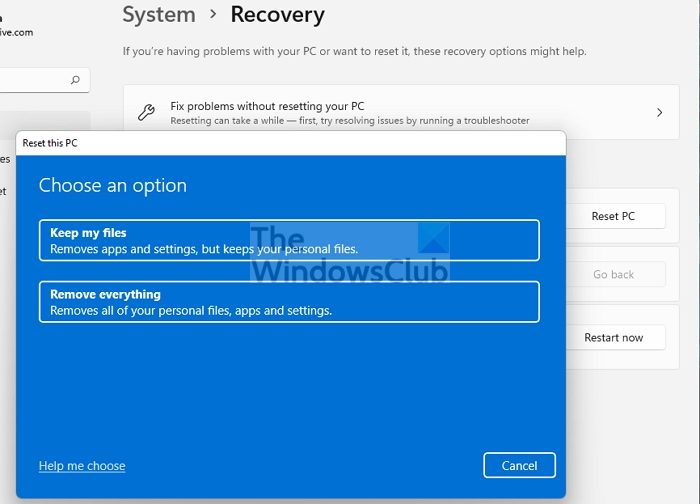
како се користи рачунар без тастатуре
Ово је још једно одрживо решење које је решило проблем за неке погођене кориснике рачунара. Они су то пријавили Започети дугме је радило након извршења ресетовања рачунара са могућношћу да Сачувај моје датотеке . Након процедуре ресетовања, могли су да изаберу жељени канал на свом уређају.
читати : Како ресетовати Виндовс без коришћења апликације Подешавања
Надам се да ће вам овај пост помоћи!
Такође прочитајте :
- Дугме 'Старт' је неактивно; Не могу да добијем Виндовс Инсидер Превиев верзије
- Вашем Мицрософт налогу је потребна пажња да бисте добили верзије Инсајдерског прегледа
Како да решим проблем са програмом Виндовс Инсидер?
Решавање проблема са Виндовс Инсајдером на вашем рачунару у великој мери зависи од природе проблема са којима се сусрећете. Међутим, можете да одустанете од примања верзија за преглед на свом уређају. Иди на Подешавања > Ажурирање и безбедност > Програм Виндовс Инсидер > Зауставите инсајдерски преглед да видите своје опције. Ако сте у бета каналу или каналу за преглед издања, можете да кликнете на прекидач да престанете да примате верзије за преглед на свом уређају када следеће велико издање Виндовс-а буде објављено за јавност.
читати : Како се придружити програму Виндовс Инсидер без Мицрософт налога
Како присилно инсталирати Виндовс Инсидер Упдате?
На свом уређају идите на Подешавања > Ажурирање и безбедност > Програм Виндовс Инсидер . Подесите га на Дев канал. Сада идите на Подешавања > Ажурирање и безбедност > Виндовс Упдате да бисте проверили да ли постоје најновија ажурирања и ажурирали свој уређај на најновију верзију доступну на Дев Цханнел-у.
читати : Није могуће пребацити канал Виндовс Инсидер на Виндовс 11 - Дев или Бета .
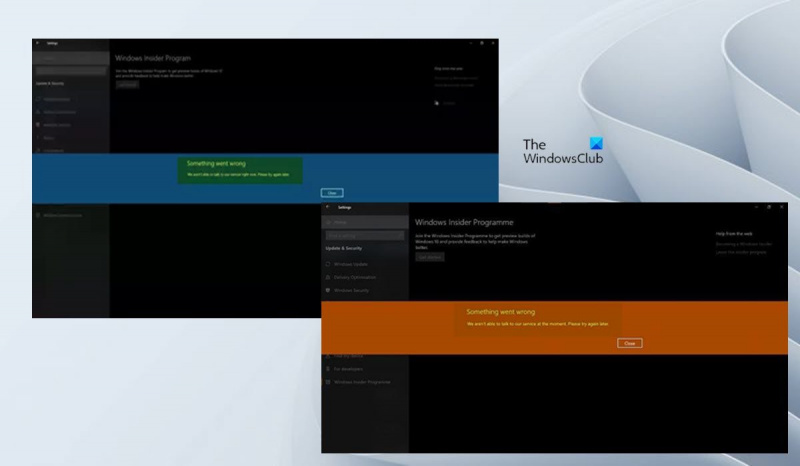





![Микрофон не ради на Стеам-у [поправљено]](https://prankmike.com/img/microphone/6C/microphone-is-not-working-in-steam-fixed-1.png)








